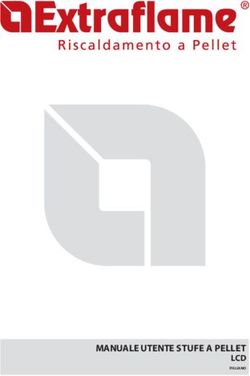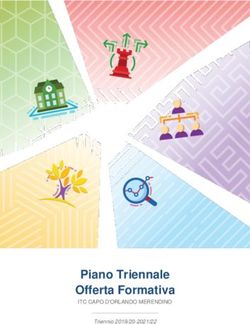ICS Impulse USB Guida utente - Natus Partner
←
→
Trascrizione del contenuto della pagina
Se il tuo browser non visualizza correttamente la pagina, ti preghiamo di leggere il contenuto della pagina quaggiù
Informazioni sul copyright
Nessunaparte della documentazione o del programma può essere riprodotta, archiviatain un sistema di recupero oppure
trasmessa, in qualsivoglia forma o mediante qualsivoglia mezzo, elettronico, meccanico, fotocopia, registrazione o di altra
natura, senza il previo consenso scritto di Natus Medical Denmark ApS.
Copyright© 2013, 2019, Natus Medical Denmark ApS
Pubblicato in Danimarca da Natus Medical Denmark ApS
Tutte le informazioni, le illustrazioni e le specifiche presenti nel manuale si basano sulle informazioni sul prodotto più
recenti, disponibili al momentodella pubblicazione. Natus Medical Denmark ApS si riserva il diritto di apportare modifiche in
ogni momento senza preavviso.
Data dipubblicazione della versione
2019-04-29
Assistenza tecnica
Contattare il proprio rivenditore.
2 Otometrics - ICS Impulse USBGuida utente
Indice
1 Nuovo Sistema ICS Impulse 4
2 Uso previsto 4
3 Convenzioni tipografiche 4
4 Avviamento del sistema e login 5
5 Inserimento dati/elenchi pazienti 5
6 Preparazione per i test 8
7 Inserimento di osservazioni/aggiunta di registrazione video 18
8 Raccolta dei dati dell'impulso della testa 18
9 Controllo del movimento dell'occhio e della testa 20
10 Analisi dei dati per un test singolo 21
11 Analisi dati per test multipli 34
12 Lavoro con i report 36
13 Modalità di registrazione e di riproduzione video 40
14 Impostazioni di sistema 45
15 Installazione e impostazione 47
16 Accessori 55
17 Assistenza, pulizia e manutenzione 55
18 Altri riferimenti 57
19 Standard 57
20 Produttore 59
21 Note di avvertenza 59
22 Definizione dei simboli 61
23 Note sulla EMC (Compatibilità elettromagnetica) 62
Otometrics - ICS Impulse USB 3Guida utente
1 Nuovo Sistema ICS Impulse
Congratulazioni! Siete divenuti proprietari di un nuovo sofisticato sistema ICS Impulse, creato in collaborazione con il Dr.
Ian Curthoys, il Dr. Michael Halmagyi e altri presso l'Università di Sydney.
Per aiutarvi ad utilizzare al meglio il sistema ICS Impulse, mettiamo a vostra disposizione un manuale d'uso e un video
esplicativo. Ci auguriamo che lo troviate semplice da usare e che i suggerimenti e le informazioni qui contenuti vi
consentano di ottimizzare la raccolta e l'accuratezza dei dati relativamente alla valutazione dei disturbi vestibolari, ai
risultati delle prove, alla compilazione di report e al recupero delle informazioni del paziente.
1.1 Descrizione del dispositivo
ICS Impulse è un occhiale video monoculare con giroscopi incorporati che consentono la misurazione dei movimenti
dell'occhio e della testa. ICS Impulse funziona mediante il software OTOsuite Vestibular.
• Con ICS Impulse è possibile effettuare la prova ad impulso della testa
• Con ICS Impulse è possibile verificare i canali semicircolari anteriori, posteriori e laterali
• Con ICS Impulse è possibile videoregistrare l'occhio e l'ambiente (mediante il video ambiente sincronizzato) e
riprodurre i video contemporaneamente
2 Uso previsto
Utenti: uso riservato esclusivamente a personale medico qualificato a conoscenza degli aspetti medici e scientifici alla base
della procedura.
Uso: utilizzato per la valutazione di pazienti che lamentano capogiri, mancanza di equilibrio e vertigini. La valutazione del
riflesso vestibolo-oculare (VOR) viene effettuata misurando, registrando, visualizzando ed analizzando i movimenti
dell'occhio e della testa.
3 Convenzioni tipografiche
Uso delle diciture AVVERTENZA, ATTENZIONE e NOTA BENE
Per motivi di sicurezza e per un uso adeguato del dispositivo e/o del software, il manuale contiene messaggi di
Avvertenza, Attenzione e Nota . La loro funzione è la seguente.
Avvertenza! • Indica il rischio di morte o di lesioni gravi per l'utente o per il paziente.
Attenzione • Indica il rischio di lesioni per l'utente o per il paziente o il rischio di danni ai dati o al dispositivo.
4 Otometrics - ICS Impulse USBGuida utente
Nota bene • Segnala un’informazione da tenere particolarmente presente.
4 Avviamento del sistema e login
1. Accendere il computer
2. Fare doppio clic sull'icona OTOsuite Vestibular.
Nota bene • Con una nuova installazione di OTOsuite Vestibular vengono forniti un nome utente e una password da
amministratore. NON eliminare il nome utente o la password dalla schermata della connessione almeno finché non
siano stati aggiunti un nuovo nome utente e una nuova password. Assicurarsi che almeno un utente abbia privilegi di
amministratore. Per informazioni su come aggiungere nuovi utenti, consultare Impostare un nuovo utente ► 45.
Schermata per la connessione
Nota bene • Sia il nome utente sia la password riconoscono le maiuscole/minuscole.
1. Inserire il nome utente.
2. Inserire la password e fare clic su OK.
Per ulteriori informazioni relative alla schermata OTOsuite Vestibular, all'inserimento di note nei test, ai risultati dei
report, all'utilizzo degli elenchi dei pazienti e alla chiusura della sessione, consultare il Manuale di riferimento.
5 Inserimento dati/elenchi pazienti
Il gruppo Current Patient (Paziente attuale) fornisce informazioni sul paziente aperto in quel momento.
Otometrics - ICS Impulse USB 5Guida utente
• Cognome
• Nome
• ID Paziente
• Data di nascita
• Fare clic su Edit (Modifica) per modificare le informazioni del paziente
• Fare clic su Chiudi per chiudere il paziente attuale e avviare un nuovo paziente
temporaneo
Se nessun paziente è aperto, è disponibile un paziente temporaneo. Il paziente temporaneo consente di iniziare la prova
senza inserire i dati del paziente. Al paziente viene assegnato un numero unico basato sulla data e sull'orario in cui è stata
creata la documentazione del paziente (aaaammgghhmmss, in cui aaaa=anno, mm=mese, gg=giorno, hh=ora, mm=minuti e
ss=secondi).
Una volta salvati i dati, verrà richiesto di modificare le informazioni del paziente temporaneo. Per informazioni sulla
modifica delle informazioni sul paziente, consultare pagina ► 7.
Gruppo pazienti
Questo gruppo consente di creare un nuovo paziente o visualizzare un elenco di pazienti esistenti.
Per inserire le informazioni di un nuovo paziente, fare clic su New Patient (Nuovo paziente) e aggiungere le informazioni
del paziente nel seguente modulo:
6 Otometrics - ICS Impulse USBGuida utente
• Le voci che non possono essere lasciate vuote sono contrassegnate da un asterisco (*).
• Il numero massimo di caratteri è 45.
• L'ID paziente può essere numerico, alfabetico o alfanumerico.
• Per indicare il sesso, fare clic sulla freccia a discesa e selezionare la voce appropriata.
• Il formato della data di nascita è determinato dall'impostazione del computer e sarà visualizzato come mm/gg/aaaa
oppure gg/mm/aaaa, in cui mm=mese, gg=giorno e aaaa=anno. Sono consentiti solamente caratteri numerici (non
possono essere usate lettere).
Paziente esistente
Una descrizione completa delle operazioni dell'elenco pazienti è fornita nel il Manuale di riferimento.
Nel gruppo Patients (Pazienti) , fare clic su Patient List (Elenco Pazienti). La finestra che viene visualizzata consente
l'accesso ai pazienti esistenti.
Su ogni riga, le informazioni dei pazienti sono separate in colonne a seconda del tipo di informazione: nome paziente,
numero ID, ecc. Le colonne HI (IT) (Impulso della testa) e Video sono in bianco o sono contrassegnate a indicare quanto
segue:
• HI (IT) - i dati dell'impulso della testa sono stati salvati
• Video - i dati del video sono stati salvati
Nota bene • Il simbolo indica che l'utente ha scelto di contrassegnare una o più prove o video per una ragione
specifica (ad esempio, potrebbe riferirsi a risultati anomali, a risultati da utilizzare in uno studio, ecc.)
Per selezionare un paziente, fare clic sul nome del paziente.
• Fare clic su Open (Apri) (oppure fare doppio clic) per aprire il paziente e visualizzare i risultati della prova
Otometrics - ICS Impulse USB 7Guida utente
• Fare clic su Edit (Modifica) per apportare cambiamenti alle informazioni del paziente esistenti
Modificare le informazioni del paziente nel seguente modulo:
6 Preparazione per i test
6.1 Preparare il paziente
Avvertenza! • Non praticare impulsi della testa su pazienti con lesioni al collo o su pazienti a cui il medico abbia
raccomandato di limitare o evitare movimenti del collo.
Prima di effettuare la prova, fornire al paziente le seguenti raccomandazioni di carattere generale.
• Se vi sono dubbi, consultare un medico sui possibili effetti collaterali dovuti all'interruzione di uno specifico farmaco.
• Interrompere l'assunzione di tranquillanti, sedativi o inibitori vestibolari almeno 48 ore prima della prova.
• Continuare ad assumere farmaci vitali quali insulina, medicine per il cuore e per l'epilessia e, se del caso,
antidepressivi.
• Non bere alcol per 48 ore prima della prova.
• Non truccarsi intorno agli occhi.
• Indossare abiti comodi.
8 Otometrics - ICS Impulse USBGuida utente
6.2 Preparare gli occhiali
Osservare le raccomandazioni su pulizia e manutenzione degli occhiali, come descritto in Assistenza, pulizia e
manutenzione ► 55.
Nota bene • L'imbottitura usa e getta per il viso deve essere sostituita per ciascun nuovo paziente.
1. Per rimuovere l'imbottitura per il viso, piegare leggermente gli occhiali verso l'esterno, dal lato opposto a quello della
macchina fotografica e staccare l'imbottitura. Liberare l’imbottitura dall’altro lato.
2. Smaltire correttamente l'imbottitura usata.
3. Procurarsi una nuova imbottitura per il viso.
4. Allineare la linguetta dell’imbottitura con il foro sul lato degli occhiali in cui si trova la macchina fotografica.
5. Assicurarsi che l'imbottitura sia all’interno dell'alloggiamento per il naso.
6. Piegare leggermente gli occhiali sul lato opposto, allineare la linguetta dell'imbottitura con il foro su questo lato degli
occhiali.
7. Verificare che entrambi i lati siano inseriti completamente premendo su ogni lato.
6.3 Predisporre un ambiente di test adeguato
L'ambiente in cui il paziente viene sottoposto alla prova può variare, ma deve consentire all'operatore di posizionare il
paziente almeno a un metro di distanza dalla parete (o dalla superficie solida che può essere utilizzata come superficie per
la proiezione).
1. Scegliere una parete che consenta di posizionare il paziente almeno a un metro di distanza dal punto da fissare.
2. Applicare alla parete uno dei punti da fissare forniti con il sistema, in un luogo che consenta di posizionare il paziente
direttamente di fronte al punto da fissare.
6.4 Posizionare gli occhiali sul paziente
Gli occhiali posizionati correttamente poggiano comodamente sulla radice del naso del paziente e non scivoleranno
durante la prova. Una collocazione errata degli occhiali potrebbe provocarne lo scivolamento e, di conseguenza, errori nel
rilevamento dei valori di guadagno.
Nota bene • Ulteriori informazioni sono disponibili nel video esplicativo ICS Impulse oppure sul sito
www.icsimpulse.com.
Attenzione • Il modo in cui si posizionano gli occhiali ha molta importanza. Un posizionamento errato può provocare
errori nella raccolta dei dati. Lo scivolamento degli occhiali spesso provoca il rilevamento di valori di guadagno
errati (troppo alti).
Dopo aver posizionato gli occhiali sul paziente e aver stretto la fascetta, verificare che siano collocati in modo corretto sul
viso. Se è presente uno spazio tra gli occhiali e il viso del paziente, gli occhiali potrebbero scivolare.
Otometrics - ICS Impulse USB 9Guida utente
Posizionamento errato degli occhiali
1. Prima di collocare gli occhiali sul paziente, assicurarsi che
– gli occhiali abbiano un'imbottitura nuova, mai usata, per il viso. Consultare Preparare gli occhiali ► 9.
– lo specchietto sia pulito. Consultare Assistenza, pulizia e manutenzione ► 55.
Nota bene • L'imbottitura usa e getta per il viso deve essere sostituita per ciascun nuovo paziente.
Attenzione • Una pulizia non corretta può graffiare le superfici dello specchietto.
2. Se necessario, sostituire la fascetta. Consultare Assistenza, pulizia e manutenzione ► 55.
3. Posizionare gli occhiali sul viso del paziente alla radice del naso.
4. Collocare la fascetta al di sopra delle orecchie del paziente ed intorno alla parte posteriore della testa.
5. Stringere la fascetta a sufficienza per assicurare che gli occhiali non si spostino durante la prova.
6. Per consentire una certa flessibilità ai cavi per facilitare il movimento della testa durante l'esecuzione della prova,
agganciare il cavo agli abiti del paziente sopra la spalla.
7. Assicurarsi che gli occhi siano bene aperti e che la posizione delle palpebre non interferisca con il rilevamento della
pupilla. Se necessario, sistemare la pelle intorno agli occhi:
staccare leggermente dal viso il lato inferiore degli occhiali, tirando verso il basso la pelle sotto l'occhio, e
riposizionare gli occhiali affinché trattengano la pelle in quella posizione. Staccare leggermente dal viso il lato
superiore degli occhiali, tirando verso l'alto la pelle sopra l'occhio, e riposizionare gli occhiali affinché trattengano la
pelle in quella posizione.
8. Controllare visivamente il posizionamento degli occhiali.
10 Otometrics - ICS Impulse USBGuida utente
Posizionamento corretto degli occhiali
6.5 Regolare il sistema per una corretta rilevazione e monitoraggio della
pupilla
6.5.1 Test laterale
1. Scegliere il Tipo di Impulso: Laterale.
2. Per pazienti con nistagmo spontaneo o nistagmo evocato dallo sguardo (evocato dalla posizione dello sguardo durante
l'impulso della testa), selezionare il riquadro Nistagmo spontaneo. La selezione di questo riquadro quando il paziente
ha un nistagmo spontaneo o un nistagmo evocato dallo sguardo, evita l'erroneo scarto di impulsi di buona qualità.
3. Posizionare il paziente ad almeno un metro dalla parete (consultare Preparazione per i test ► 8 per le relative
informazioni).
Nota bene • Il tasto Centrare è disattivato quando il Tipo di Impulso selezionato è Laterale.
4. Posizionare la ROI (regione interessata) intorno alla pupilla:
– fare clic sul riquadro verde e trascinarlo per centrarlo sulla pupilla, o
Otometrics - ICS Impulse USB 11Guida utente
– fare clic sulla pupilla per centrarla all’interno del riquadro verde.
5. Nella finestra Video , scegliere il tipo di immagine visualizzata: Immagine Scala di grigi (A) o Ubicazione pupilla (B).
Nota bene • Per una registrazione video dell'occhio, selezionare Immagine Scala di grigi .
6. Se la pupilla non è stata rilevata automaticamente, selezionare Soglia automatica. Il sistema centra il mirino sulla
pupilla.
7. Chiedere al paziente di guardare il punto da fissare. Valutare il rilevamento della pupilla, osservando il mirino: se il
mirino non riesce a seguire la pupilla (salta e non rimane centrato sulla pupilla), regolarlo muovendo il cursore della
soglia.
La rilevazione delle pupille assicura che il sistema segua correttamente la pupilla durante la calibrazione e la raccolta
dei dati.
Nota bene • Quando Visualizzazione immagini è impostato su Ubicazione pupilla, regolare ulteriormente per
rimuovere eventuali zone bianche fuori dall’immagine circolare bianca della pupilla.
8. Selezionare OK per accettare la posizione ROI.
9. Passare a (Calibrazione ► 14).
6.5.2 Test LARP o RALP
Questa procedura presuppone che il test venga eseguito dopo il test laterale.
1. Scegliere il Tipo di Impulso: LARP o RALP. La scelta del tipo di impulso determina quale piano dei giroscopi (ad es.
tracciato della testa) deve essere in grassetto in Tracciato in tempo reale. Esso determina anche la forma delle curve
di esercitazione.
2. Per pazienti con nistagmo spontaneo o nistagmo evocato dallo sguardo (evocato dalla posizione dello sguardo durante
l'impulso della testa), selezionare il riquadro Nistagmo spontaneo. La selezione di questo riquadro quando il paziente
ha un nistagmo spontaneo o un nistagmo evocato dallo sguardo, evita l'erroneo scarto di impulsi di buona qualità.
12 Otometrics - ICS Impulse USBGuida utente
Nota bene • Facendo clic su Centrare si imposta il punto di riferimento utilizzato per fornire il feedback per la
posizione della testa durante il test LARP/RALP. Il tasto viene disattivato se l'impostazione per Feedback posizione
testa durante LARP/RALP viene disattivata nella finestra Opzioni. Consultare il Manuale di riferimento.
3. Assicurarsi che la testa del paziente non si muova e che sia perfettamente centrata. Fare clic su Centrare.
4. Spostare la testa a destra (test LARP) o a sinistra (test RALP) finché la testa e i canali non diventano verdi sul grafico di
feedback della posizione della testa.
5. Posizionare la ROI (regione interessata) intorno alla pupilla:
– fare clic sul riquadro verde e trascinarlo per centrarlo sulla pupilla, o
– fare clic sulla pupilla per centrarla all’interno del riquadro verde.
6. Chiedere al paziente di guardare il punto da fissare. Valutare il rilevamento della pupilla, osservando il mirino: se il
mirino non riesce a seguire la pupilla (salta e non rimane centrato sulla pupilla), regolarlo muovendo il cursore della
soglia.
7. Selezionare OK per accettare la posizione ROI.
Nota bene • I valori di calibrazione calcolati per il test laterale rimangono validi per i test LARP/RALP.
8. Se è stato eseguito un test laterale prima di avviare questo test, passare a (Raccolta dei dati dell'impulso della testa
► 18).
Otometrics - ICS Impulse USB 13Guida utente
6.6 Calibrazione
Attenzione • Nel corso di questa procedura si accenderanno entrambi i laser. Non guardare direttamente i
laser. L'uso di controlli o regolazioni diversi da quelli qui specificati, ovvero lo svolgimento di procedure diverse,
potrebbe provocare una pericolosa esposizione a radiazioni.
1. Fare clic su Accendi per accendere entrambi i laser.
2. Chiedere al paziente di posizionare il punto sinistro e quello destro alla stessa distanza sui lati del punto da fissare.
14 Otometrics - ICS Impulse USBGuida utente
3. Chiedere al paziente di guardare il punto a sinistra, poi quello a destra. Nella finestra Segnale video, verificare che il
mirino continui a seguire la pupilla.
Nota bene • Utilizzare la finestra Tracciato in tempo reale per monitorare i dati in entrata. Osservando il tracciato
della testa (arancione/blu/rosa) e quello dell'occhio (verde), si può stabilire se il paziente sta muovendo la testa o gli
occhi (invece di guardare il punto da fissare), se sta sbattendo troppo le palpebre o se non segue le istruzioni che gli
sono state impartite (non sta cooperando).
4. Se il mirino non riesce a seguire la pupilla (salta e non rimane centrato sulla pupilla), regolarlo ulteriormente
muovendo il cursore della soglia.
Nella procedura di calibrazione, si chiede al paziente di spostare lo sguardo tra i due punti che appaiono quando i laser
sono accesi. Quando lo sguardo del paziente si sposta, il sistema rileva il movimento della pupilla.
Nota bene • Se un paziente non può essere calibrato (ad esempio se la sua vista è così bassa da non riuscire a vedere il
punto da fissare o i punti del laser), fare clic su Predefinito per utilizzare i valori di calibrazione predefiniti (∆ = 21).
Il movimento dell'occhio tra i due punti del laser viene misurato e calibrato rispetto ai valori conosciuti tra i due punti
del raggio laser. I valori di calibrazione si rapportano alla posizione dei pixel che è pari a 7,5 gradi a sinistra e a destra
del centro. La differenza tra sinistra e destra è pari al numero di pixel relativi a un movimento dell'occhio di 15 gradi.
Tali valori sono usati per analizzare il movimento dell'occhio durante la prova ad impulso.
Attenzione • Nel corso di questa procedura si accende un laser alla volta. Non guardare direttamente i laser.
L'uso di controlli o regolazioni diversi da quelli qui specificati, ovvero lo svolgimento di procedure diverse, potrebbe
provocare una pericolosa esposizione a radiazioni.
5. Fare clic su Esegui.
6. Chiedere al paziente di guardare verso i punti da fissare e di tenere ferma la testa.
7. Chiedere al paziente di seguire il punto creato dal raggio laser.
Otometrics - ICS Impulse USB 15Guida utente
I valori di calibrazione vengono salvati automaticamente. Il valore di calibrazione salvato può essere utilizzato per tutti
e 3 le prove ad impulso della testa: Laterale, LARP, RALP. Non è necessaria una nuova calibrazione tra i test, a meno
che gli occhiali siano stati spostati. In caso di chiusura e di successiva riapertura del file del paziente, è necessario
eseguire nuovamente la calibrazione.
Verifica della calibrazione
1. Chiedere al paziente di guardare il punto da fissare e di muovere la testa da un lato all'altro con una lieve inclinazione
(circa 10 gradi).
2. Controllare che le velocità dell'occhio e della testa corrispondano.
Buona calibrazione - Le velocità di occhio e testa corrispondono
Scarsa calibrazione - La velocità degli occhi è troppo bassa
16 Otometrics - ICS Impulse USBGuida utente
Scarsa calibrazione - La velocità degli occhi è troppo alta
3. Se le velocità dell'occhio e della testa non corrispondono, è necessario eseguire una nuova calibrazione o rivedere la
storia clinica del paziente.
Nota bene • Se durante le rotazioni della testa a bassa frequenza il paziente ha bisogno di eseguire saccadi di
recupero, ciò può indicare sia perdita vestibolare sia disfunzione cerebrale, o entrambe. Se durante le rotazioni
della testa a bassa frequenza i risultati del test includono saccadi di recupero, si raccomanda di interpretare
con attenzione i risultati della prova a impulso. I dati che NON rientrano nei normali limiti potrebbero essere
dovuti a un disturbo periferico e/o centrale.
4. Una volta verificata la calibrazione, se i risultati sono soddisfacenti, fare clic su Accetta.
Si apre la finestra Raccolta e il software è pronto a iniziare a raccogliere i dati dell'impulso della testa.
Attenzione • Una volta effettuata la calibrazione, si raccomanda di non riposizionare gli occhiali sulla testa del
paziente.
Otometrics - ICS Impulse USB 17Guida utente
7 Inserimento di osservazioni/aggiunta di registrazione
video
Le osservazioni relative al test possono essere inserite prima, durante e dopo la prova. Per aggiungere o modificare le
osservazioni, fare clic sulla scheda della finestra Osservazioni . Per informazioni sugli strumenti di modifica, consultare il
Manuale di riferimento.
La finestra Video (Segnale video) visualizza l'immagine dell'occhio.
Per avviare la registrazione video simultaneamente all'inizio della raccolta dei dati, spuntare la casella Auto Record
(Registra automaticamente) (B). Per controllare manualmente la registrazione, fare clic su Record (Registra) (A) per
avviare la registrazione e su Stop (Interrompi) (C) per fermare la registrazione.
8 Raccolta dei dati dell'impulso della testa
Per informazioni sull'impostazione di diverse opzioni per l'impulso della testa, consultare il Manuale di riferimento.
Nota bene • L'opzione paziente temporaneo consente di iniziare la prova senza inserire i dati del paziente. Consultare
Inserimento dati/elenchi pazienti ► 5 per creare un nuovo paziente oppure per aprire un paziente esistente.
18 Otometrics - ICS Impulse USBGuida utente
1. Le impostazioni degli Impulsi (A) indicano quanti impulsi validi a sinistra e a destra sono necessari prima che la prova si
interrompa automaticamente (se l'impulso della testa non si manifesta correttamente, o se la frequenza dei
fotogrammi scende al di sotto di 219 fotogrammi/secondo, gli impulsi saranno rifiutati).
Per modificare il numero degli impulsi minimi suggeriti per l'attuale sessione di prova, fare clic sulle frecce su o giù
oppure inserire direttamente il numero. Venti (20) è il numero minimo di impulsi della testa raccomandato sia per il
lato sinistro che per quello destro.
Nota bene • L'impulso può essere impostato su qualsiasi numero fino a 999. Per informazioni su come impostare i
numeri predefiniti, consultare il Manuale di riferimento.
Durante la prova, vengono visualizzati gli impulsi validi sia a sinistra che a destra (B). Gli impulsi non validi a sinistra
e a destra (quelli la cui velocità supera un intervallo accettabile prestabilito) appaiono riuniti insieme nel conteggio
dei respinti (C).
2. Il tasto Avvia disattivato (grigio) indica che il sistema è pronto per la raccolta dei dati degli impulsi della testa.
Altrimenti si deve fare clic su Avvia per iniziare la raccolta dei dati.
Attenzione • Se si toccano gli occhiali o la fascetta degli occhiali mentre si muove la testa del paziente, si può
causare il movimento del macchinario fotografico con la conseguente produzione di artefatti tra i dati raccolti.
3. Stando in piedi dietro al paziente, collocare le mani sopra la testa del paziente, ben lontano dagli occhiali e dalla
fascetta degli occhiali stessi.
Nota bene • Ulteriori informazioni sono disponibili nel video esplicativo ICS Impulse oppure sul sito
www.icsimpulse.com.
4. Chiedere al paziente di guardare il punto da fissare e muovere la testa del paziente come descritto nel Manuale di
riferimento. È importante aver preso visione del Video esplicativo ICS Impulse.
5. Il sistema si interrompe automaticamente quando è stato raggiunto il numero minimo di impulsi a sinistra e a destra.
Per interrompere manualmente la prova, fare clic su Interrompi (i dati vengono salvati se almeno un impulso corretto
è stato raccolto) o Annulla (i dati raccolti NON vengono salvati).
Otometrics - ICS Impulse USB 19Guida utente
I dati vengono analizzati automaticamente e visualizzati nella finestra Analisi 2D. Il tempo trascorso (D) viene visualizzato
insieme alla data e all'orario della prova.
9 Controllo del movimento dell'occhio e della testa
Durante l'effettuazione della prova ad impulso della testa, entrambe le finestre Real Time Trace (Campioni in tempo
reale) e Impulse (Impulsi) visualizzano i tracciati della testa e degli occhi, per aiutare a comprendere la qualità dei dati
che si stanno raccogliendo.
Finestra Campioni in tempo reale
Questa finestra consente di controllare i movimenti dell'occhio e della testa durante l'effettuazione della prova ad impulsi.
Il tipo di impulso selezionato (Laterale, LARP o RALP) determina quale tracciato della testa è in grassetto. Il tracciato della
testa in grassetto deve essere quello riscontrato nel momento in cui viene inviato l'impulso della testa. Gli altri due
tracciati della testa dovrebbero risultare abbastanza piatti. Questo garantisce che il canale stimolato è quello che si
desidera verificare. Durante la prova, la frequenza massima dei campioni è 250 campioni al secondo.
Il feedback dell'operatore è visualizzato anche per l'impulso attuale:
• Un cerchio verde indica che l'impulso della testa è stato inviato in maniera corretta.
• Un cerchio arancione indica che l'impulso della testa non è stato inviato in maniera corretta. Un messaggio visualizzato
nella finestra di raccolta segnala uno dei seguenti errori: impulso troppo lento, superamento eccessivo dell'impulso o
sono stati stimolati i piani errati durante l'esecuzione del test LARP o RALP.
Se non si desidera visualizzare il feedback dell'operatore durante la raccolta, consultare il Manuale di riferimento.
Finestra impulso
In questa finestra, le righe grigie di esercitazione rappresentano la forma di un impulso della testa di buona qualità a
diverse velocità: 100, 150, 200, e 250. La forma delle curve di esercitazione variano a seconda del tipo di impulso
20 Otometrics - ICS Impulse USBGuida utente
selezionato (Laterale, LARP, RALP). Il tracciato della testa visualizzato in arancione, e con velocità negative, rappresenta il
movimento a destra. Il tracciato della testa visualizzato in blu, e con velocità positive, rappresenta il movimento a sinistra.
I tracciati effettivi della testa e dell'occhio si sovrappongono alle righe grigie di esercitazione. Il tracciato dell'occhio è
rappresentato in verde. I puntini bianchi visualizzati lungo l’asse della Y indicano le velocità degli impulsi raccolti.
L'algoritmo della raccolta analizza i dati in tempo reale durante la raccolta degli stessi. Se l'impulso della testa soddisfa i
criteri dell'algoritmo, nella finestra della raccolta verrà aggiunto un impulso accettato. Un impulso della testa
corrispondente alla curva di esercitazione viene normalmente contato come impulso accettato (valido).
Il confronto tra le tracce effettive della testa (indicate in questo esempio in blu) e quelle di esercitazione aiuta a garantire
che l'operatore effettui impulsi di buona qualità e che solamente dati di buona qualità vengano inseriti nell'analisi.
Nota bene • Ulteriori informazioni sono disponibili nel video esplicativo ICS Impulse oppure sul sito
www.icsimpulse.com.
10 Analisi dei dati per un test singolo
Si può prendere visione dell'analisi dei risultati della prova nel gruppo delle finestre 2D Analysis (Analisi 2D) o 3D .
Per informazioni relative al passaggio da una modalità di visualizzazione all'altra (modalità normale o modalità ingrandita),
consultare il Manuale di riferimento.
Finestra Guadagno
Il guadagno è il rapporto tra la velocità del movimento dell'occhio e la velocità del movimento della testa. Vengono
visualizzati singoli guadagni e il guadagno medio. La finestra Guadagno visualizza i valori del guadagno lungo l'asse delle Y e
le corrispondenti velocità massime lungo l'asse delle X (la velocità massima è la velocità più alta per ognuno dei 175
Otometrics - ICS Impulse USB 21Guida utente
campioni che rappresentano quella particolare prova ad impulsi della testa). In caso di singoli guadagni compresi tra 1,2 e
3, il grafico di guadagno si ridimensionerà automaticamente al di sopra di 1,2.
Gli alti valori di guadagno potrebbero essere causati da uno di questi problemi o da una loro combinazione:
1. Scivolamento degli occhiali. Assicurarsi che la fascetta aderisca perfettamente, il cavo degli occhiali sia fissato alla
spalla destra del paziente o al colletto senza stringere e che non vi sia spazio tra il cuscino in gommapiuma e il viso del
paziente. Per immagini che mostrano il corretto o errato posizionamento degli occhiali, consultare Posizionare gli
occhiali sul paziente ► 9.
2. Il paziente è troppo vicino al punto da fissare. Se il paziente è più vicino di 1 metro, si noterà un incremento dei
guadagni VOR a causa della convergenza degli occhi. Non sostare di fronte al paziente e richiedere di fissare il proprio
naso quando si utilizza ICS Impulse. Questo metodo di test provocherà guadagni VOR più elevati.
3. Se avete escluso 1 e 2, è possibile che il paziente abbia la sindrome di Meniere. (1)
Per visualizzare solo i guadagni a destra o sinistra, fare clic sulla scheda Visualizza e fare clic sulla casella di controllo
Sinistra o Destra. Per visualizzare sia i guadagni a sinistra che quelli a destra, selezionare entrambi i riquadri. Nella parte
superiore del grafico, una legenda specifica i colori usati per i valori di sinistra e di destra.
I dati nella zona bianca rientrano nei limiti normali. I dati nella zona di colore grigio chiaro indicano una perdita
unilaterale. I dati nella zona di colore grigio scuro indicano una perdita bilaterale (i limiti sono definiti in base alle ricerche
sui dati normativi. (2))
(1)Manzari et al. Rapid fluctuations in dynamic semicircular canal function in early Meniere’s disease. Eur Arch
Otorhinolaryngol 14 dic 2010.
(2)MacDougall HG, Weber KP, McGarvie LA, Halmagyi GM, Curthoys IS (2009) The video head impulse test: Diagnostic
accuracy in peripheral vestibulopathy. Neurology 73 (14): 1134-1141.
22 Otometrics - ICS Impulse USBGuida utente
Nel grafico del guadagno, i valori medi di destra e sinistra sono indicati da una X. Sopra il grafico sono visualizzati i valori
medi di destra e sinistra (A), le deviazioni standard a destra e a sinistra (B) e l'asimmetria (C).
Il metodo per calcolare l'asimmetria relativa del riflesso vestibolo-oculare destro-sinistro (il valore di asimmetria) è il
seguente.(1)
Asimmetria % = 1 − ( ) x 100
Guadagno inferiore
Guadagno superiore
Consultare il Manuale di riferimento.
Nota bene • Per modificare i limiti dei dati normativi, consultare il Manuale di riferimento.
(1)Newman-Toker DE, Saber-Tehrani AS, Mantokoudis G, Pula JH, Guede CI, Kerber KA, Blitz A, Ying SH, Hsieh YH, Rothman
RE, Hanley DF, Zee DS, Kattah JC. Quantitative video-oculography to help diagnose stroke in acute vertigo and dizziness:
toward an ECG for the eyes. Stroke. 2013; STROKEAHA.111.000033.
Otometrics - ICS Impulse USB 23Guida utente
Per vedere i valori della velocità di guadagno e la velocità massima per un punto dei dati, spostare il cursore su quel
punto o evidenziare un singolo tracciato 2D. Il valore del guadagno verrà visualizzato nella finestra vicino al punto (A). I
valori sia del guadagno che della velocità massima vengono visualizzati nella barra di stato (B).
Fare doppio clic con il mouse per eliminare il punto. Fare clic sulla scheda Ripetizione analisi, poi sulla scheda
Ripristina dati eliminati per ripristinare tutti i punti dei dati originali.
Finestra Info
Per una spiegazione relativa alle informazioni nella finestra Info, consultare il Manuale di riferimento.
Finestra Osservazioni
Le osservazioni relative al test possono essere inserite prima, durante e dopo la prova. Per aggiungere o modificare le
osservazioni, fare clic sulla scheda della finestra Osservazioni . Per informazioni sugli strumenti di modifica, consultare il
Manuale di riferimento.
Finestra Test
Per informazioni relative alla finestra Test, compresa la modalità di selezione di un test, consultare il Manuale di
riferimento.
24 Otometrics - ICS Impulse USBGuida utente
Attenzione • Se si sceglie di cancellare una prova selezionata e si fa clic Yes (Sì) quando appare il prompt, i dati della
prova vengono eliminati definitivamente. Non vi sarà alcuna possibilità di recuperare la prova.
Finestra Visualizza
Per modificare la visualizzazione del Grafico del guadagno, fare clic sui riquadri Sinistra e/o Destra per
selezionare/deselezionare cosa visualizzare: entrambi i guadagni, solo i guadagni a sinistra o solo i guadagni a destra.
Per modificare la visualizzazione dei grafici 2D, fare clic sui riquadri Velocità testa e/o Velocità occhi per
selezionare/deselezionare cosa visualizzare: entrambe le velocità, solo la velocità della testa o solo la velocità degli occhi.
Finestra Ripetizione analisi
Per informazioni relative alle impostazioni fornite nella finestra Ripetizione analisi, consultare il Manuale di riferimento.
10.1 Analisi 2D
I colori predefiniti per i dati visualizzati nei grafici consentono ai daltonici di distinguere con facilità i diversi colori. Il layout
predefinito dei grafici posiziona
• velocità a sinistra della testa e dell'occhio a sinistra
• velocità a destra della testa e dell'occhio a destra
È possibile modificare i colori utilizzati per ogni tipo di dati e cambiare il layout (dati a sinistra sul lato sinistro e dati a
destra sul lato destro o dati a destra sul lato sinistro e dati a sinistra sul lato destro ) nella finestra Opzioni di Impulso
della testa. Consultare il Manuale di riferimento.
Per visualizzare solo la velocità della testa o degli occhi, fare clic sulla scheda Visualizza e fare clic sul riquadro Velocità
testa o Velocità occhi . Per visualizzare sia la velocità della testa che quella degli occhi, selezionare entrambi i riquadri.
I dati relativi alla testa vengono visualizzati in blu per la parte sinistra e in arancione per la parte destra. I dati degli occhi
visualizzati in verde identificano i movimenti oculari durante e dopo l'impulso della testa (VOR). I dati degli occhi
visualizzati in rosso identificano il movimento saccadico dell'occhio (in altre parole, le saccadi di recupero). Il grafico dei
dati appare con la velocità sull'asse delle Y e i millisecondi o campioni di impulsi su quello delle X. Per i dati convertiti da
una versione precedente del software, l'asse delle X li visualizzerà in campioni, qualora la frequenza media dei fotogrammi
risultasse inferiore a 219.
Otometrics - ICS Impulse USB 25Guida utente
Per vedere i valori della velocità di guadagno e massima per un punto dei dati, nonché i corrispondenti tracciati della
velocità della testa e degli occhi, spostare il cursore su quel punto. Per scorrere le singole tracce, fare innanzitutto clic
sulla finestra di interesse, poi utilizzare i tasti freccia sù/giù o la rotellina del mouse. Utilizzare il tasto Canc per eliminare
un impulso selezionato.
Entro limiti normali
In questo esempio di dati degli impulsi della testa, entrambi i lati rientrano nei limiti normali.Guardando il grafico del
guadagno, si nota che i punti dei dati rientrano tutti nell'intervallo normale (nell'area bianca). I dati della testa indicano
impulsi della testa molto ben effettuati e i dati dell'occhio mostrano un riflesso vestibolo-oculare (A) che rispecchia le
velocità della testa. Potrebbero essere presenti alcune saccadi di recupero.
26 Otometrics - ICS Impulse USBGuida utente
Saccadi palesi
Di seguito, si riporta un esempio di dati degli impulsi della testa che mostrano un riflesso vestibolo-oculare anomalo nella
parte sinistra, che si manifesta nella risposta del guadagno e nei movimenti saccadici di recupero. Guardando il grafico del
guadagno, si nota che i punti dei dati rientrano tutti nell'intervallo grigio, che indica una perdita unilaterale. I dati della
testa indicano impulsi della testa molto ben effettuati, mentre i dati dell'occhio mostrano un riflesso vestibolo-oculare
inadeguato (A) che non rispecchia le velocità della testa. Sono presenti palesi movimenti saccadici di recupero (B). Le
saccadi di recupero sono di più semplice visualizzazione nell'analisi 3D.
Otometrics - ICS Impulse USB 27Guida utente
Saccadi celate
Di seguito, si riporta un esempio di dati degli impulsi della testa che mostrano un riflesso vestibolo-oculare anomalo nella
parte destra, che si manifesta nella risposta del guadagno e nelle saccadi di recupero. Guardando il grafico del guadagno, si
nota che i punti dei dati rientrano tutti nell'intervallo grigio, che indica una perdita unilaterale. Si noti l'asimmetria del
56%. Il lato destro (anormale) influenza il lato sinistro (normale). I dati della testa indicano impulsi della testa ben
effettuati, mentre i dati dell'occhio mostrano un riflesso vestibolo-oculare inadeguato (A) che non rispecchia le velocità
della testa. Sono presenti celate saccadi di recupero (B). Le saccadi di recupero sono di più semplice visualizzazione
nell'analisi 3D.
28 Otometrics - ICS Impulse USBGuida utente
10.2 Grafico esagonale
La finestra Grafico esagonale fornisce una panoramica dei guadagni medi e dei grafici di analisi in 2D per tutti i test
selezionati. I test selezionati inizialmente sono gli stessi test selezionati nelle finestre di analisi 2D e 3D.
I guadagni medi vengono rappresentati da barre che variano di lunghezza secondo il valore di guadagno medio. Le barre
sono visualizzate all'interno di un esagono. Ciascun lato dell'esagono è etichettato con un'abbreviazione di due lettere che
fa riferimento a uno dei sei canali semicircolari:
• LA (anteriore sinistro) • RA (anteriore destro)
• LL (laterale sinistro) • RL (laterale destro)
• LP (posteriore sinistro) • RP (posteriore destro)
L'esagono esterno rappresenta un guadagno medio di 1,0. L'esagono interno rappresenta un guadagno medio di 0,5.
Le barre di guadagno sono colorate in base a impostazioni di separazione dei dati normativi effettuate nella finestra
Opzioni di Impulso della testa. Consultare il Manuale di riferimento.
I colori predefiniti per i dati visualizzati nei grafici consentono ai daltonici di distinguere con facilità i diversi colori. Il layout
predefinito dei grafici posiziona
• velocità a sinistra della testa e dell'occhio a sinistra
• velocità a destra della testa e dell'occhio a destra
È possibile modificare i colori utilizzati per ogni tipo di dati e cambiare il layout (dati a sinistra sul lato sinistro e dati a
destra sul lato destro o dati a destra sul lato sinistro e dati a sinistra sul lato destro ) nella finestra Opzioni di Impulso
della testa. Consultare il Manuale di riferimento.
Per rimuovere un test, fare clic sul tasto accanto al nome del test nella colonna Mostra. Per aggiungere uno o più test, fare
clic sul tasto accanto al nome di ciascun test nella colonna Mostra . È possibile selezionare solo un test per ciascuna
tipologia di test per essere visualizzato sul grafico esagonale.
Otometrics - ICS Impulse USB 29Guida utente
Nota bene • Le selezioni dei test riportano alle selezioni dei test nelle finestre di analisi 2D e 3D quando la finestra
Grafico esagonale non è più visualizzata.
(A) Il metodo per calcolare l'asimmetria relativa del riflesso vestibolo-oculare destro-sinistro (il valore di
asimmetria) è il seguente.(1)
Asimmetria % = 1 − ( ) x 100
Guadagno inferiore
Guadagno superiore
Consultare il Manuale di riferimento.
10.3 Analisi 3D
I colori predefiniti per i dati visualizzati nei grafici consentono ai daltonici di distinguere con facilità i diversi colori. Il layout
predefinito dei grafici posiziona
• velocità a sinistra della testa e dell'occhio a sinistra
• velocità a destra della testa e dell'occhio a destra
(1)Newman-Toker DE, Saber-Tehrani AS, Mantokoudis G, Pula JH, Guede CI, Kerber KA, Blitz A, Ying SH, Hsieh YH, Rothman
RE, Hanley DF, Zee DS, Kattah JC. Quantitative video-oculography to help diagnose stroke in acute vertigo and dizziness:
toward an ECG for the eyes. Stroke. 2013; STROKEAHA.111.000033.
30 Otometrics - ICS Impulse USBGuida utente
È possibile modificare i colori utilizzati per ogni tipo di dati e cambiare il layout (dati a sinistra sul lato sinistro e dati a
destra sul lato destro o dati a destra sul lato sinistro e dati a sinistra sul lato destro ) nella finestra Opzioni di Impulso
della testa. Consultare il Manuale di riferimento.
I dati possono essere visionati a 360 gradi. Per vedere i dati da prospettive diverse, tenere premuto il tasto sinistro del
mouse e ruotare a piacere. Per riportare i dati alla visualizzazione originale, fare clic su Reimposta (A).
Normale
In questo esempio di dati degli impulsi della testa, entrambi i lati rientrano nei limiti normali.Guardando il grafico del
guadagno, si nota che i punti dei dati rientrano tutti nell'intervallo normale (nell'area bianca). I dati della testa indicano
impulsi della testa molto ben effettuati e i dati dell'occhio mostrano un riflesso vestibolo-oculare (A) che rispecchia le
velocità della testa. Potrebbero essere presenti alcune saccadi di recupero.
Otometrics - ICS Impulse USB 31Guida utente
Saccadi palesi
Di seguito, si riporta un esempio di dati degli impulsi della testa che mostrano un riflesso vestibolo-oculare anomalo nella
parte sinistra, che si manifesta nella risposta del guadagno e nei movimenti saccadici di recupero. Guardando il grafico del
guadagno, si nota che i punti dei dati rientrano tutti nell'intervallo grigio, che indica una perdita unilaterale. I dati della
testa indicano impulsi della testa molto ben effettuati, mentre i dati dell'occhio mostrano un riflesso vestibolo-oculare
inadeguato (A) che non rispecchia le velocità della testa. Sono presenti palesi movimenti saccadici di recupero (B). Sul lato
destro, i picchi negativi sono dovuti a nistagmo spontaneo.
32 Otometrics - ICS Impulse USBGuida utente
Saccadi celate
Di seguito, si riporta un esempio di dati degli impulsi della testa che mostrano un riflesso vestibolo-oculare anomalo nella
parte destra, che si manifesta nella risposta del guadagno e nelle saccadi di recupero. Guardando il grafico del guadagno, si
nota che i punti dei dati rientrano tutti nell'intervallo grigio, che indica una perdita unilaterale. Si noti l'asimmetria del
56%. Il lato destro (anormale) influenza il lato sinistro (normale). I dati della testa indicano impulsi della testa ben
effettuati, mentre i dati dell'occhio mostrano un riflesso vestibolo-oculare inadeguato (A) che non rispecchia le velocità
della testa. Sono presenti celate saccadi di recupero (B). Notare come le saccadi celate sono più vicine ai dati della testa,
mentre le saccadi di recupero si trovavano a destra dei dati della testa.
Otometrics - ICS Impulse USB 33Guida utente
11 Analisi dati per test multipli
Si può prendere visione dell'analisi delle sessioni della prova multipla nel gruppo delle finestre Grafici della progressione
o Dati della progressione. Ciò consente all'operatore di confrontare i risultati di prove effettuate sul paziente in date
diverse. Mettendo a confronto diverse sessioni della prova, l'operatore può verificare se vi sia stato un miglioramento o
una compensazione.
Se sono disponibili tre o più prove, le tre che vengono visualizzate inizialmente sono la prima prova, la prova più recente e
la prova attualmente visualizzata nella finestra 2D e 3D. Per rimuovere una prova dallo schermo, fare clic sul tasto accanto
al nome della prova nella colonna Mostra. Per aggiungere una o più prove allo schermo, fare clic sul tasto accanto al nome
di ciascuna prova nella colonna Mostra.
34 Otometrics - ICS Impulse USBGuida utente
Nota bene • La modalità di visualizzazione funziona come nell'Analisi 2D e 3D. Consultare il Manuale di riferimento.
Grafici della progressione
In questa finestra è possibile visualizzare insieme quattro sessioni della prova. I grafici 3D sono visualizzati come descritto in
Analisi 3D ► 30, ad eccezione del fatto che questa finestra visualizza prove multiple. Se vengono selezionate più di
quattro prove, a destra apparirà una barra di scorrimento per salire e scendere nella finestra.
I colori predefiniti per i dati visualizzati nei grafici consentono ai daltonici di distinguere con facilità i diversi colori. Il layout
predefinito dei grafici posiziona
• velocità a sinistra della testa e dell'occhio a sinistra
• velocità a destra della testa e dell'occhio a destra
È possibile modificare i colori utilizzati per ogni tipo di dati e cambiare il layout (dati a sinistra sul lato sinistro e dati a
destra sul lato destro o dati a destra sul lato sinistro e dati a sinistra sul lato destro ) nella finestra Opzioni di Impulso
della testa. Consultare il Manuale di riferimento.
Dati della progressione
Il grafico del guadagno viene visualizzato come indicato in Finestra Guadagno ► 21, ad eccezione del fatto che la legenda
che identifica i colori usati per ciascuna prova si trova nella finestra di selezione della prova.
Otometrics - ICS Impulse USB 35Guida utente
12 Lavoro con i report
Fare clic su Report. La finestra Report (A) si apre e mostra il report predefinito.
I colori predefiniti per i dati visualizzati nei grafici consentono ai daltonici di distinguere con facilità i diversi colori. Il layout
predefinito dei grafici posiziona
36 Otometrics - ICS Impulse USBGuida utente
• velocità a sinistra della testa e dell'occhio a sinistra
• velocità a destra della testa e dell'occhio a destra
È possibile modificare i colori utilizzati per ogni tipo di dati e cambiare il layout (dati a sinistra sul lato sinistro e dati a
destra sul lato destro o dati a destra sul lato sinistro e dati a sinistra sul lato destro ) nella finestra Opzioni di Impulso
della testa. Consultare il Manuale di riferimento.
Nota bene • Le impostazioni nella finestra Impostazioni del report determinano quali dati dei pazienti e della
struttura vengano inseriti in tutti i report. Consultare il Manuale di riferimento. Le impostazioni nella finestra Rivedi
opzioni report determinano quali opzioni del report siano inserite nell'attuale report. Consultare il Manuale di
riferimento.
Per informazioni relative alla modifica del report mediante le voci dall'elenco dei report Sintomi o dall'elenco dei report
Impressioni, consultare il Manuale di riferimento.
Aggiunta di conclusioni
Si può digitare il testo direttamente nel campo delle conclusioni, ovvero inserirlo nello stesso campo utilizzando una
macro che l'operatore crea scegliendo il testo più spesso usato.
Per informazioni sull'immissione dei risultati inserendo una macro dall'elenco dei report Macro, consultare il Manuale di
riferimento.
Il testo inserito nel campo delle conclusioni (B) apparirà nella sezione Conclusioni del report. Per informazioni sull'uso
degli strumenti di modifica, consultare il Manuale di riferimento.
Tasti della barra degli strumenti dei report
Questi pulsanti della barra degli strumenti possono essere utilizzati per stampare il report, fare una copia del testo
selezionato e modificare la visualizzazione del report:
Otometrics - ICS Impulse USB 37Guida utente
Icona Icona
Stampa del report. Visualizza la pagina del report con un
ingrandimento del 100%.
Copia il testo selezionato per incollare il testo Visualizza l'intera larghezza della pagina del
in altri documenti (Notepad, un documento di report nella finestra.
Word, ecc.).
Aumenta lo zoom della pagina. Visualizza l'intera pagina del report nella
finestra.
Diminuisce lo zoom della pagina. Visualizza due pagine del report nella finestra.
Questi pulsanti della barra degli strumenti possono essere utilizzati per creare il report, creare un file in formato PDF,
inviare per e-mail il report e aggiornare la visualizzazione del report:
Fare clic su Salva per salvare il report predefinito senza apportare modifiche. Fare clic su PDF per creare un file del report
in PDF o su E-mail per inviare il report via e-mail.
Finestra Rivedi opzioni report
In questa finestra è possibile avere un'anteprima di tutti i report ICS Impulse creati per il paziente (se non è stato creato
alcun report per questo paziente, l'applicazione crea un report sulla base delle impostazioni predefinite).
È possibile creare un nuovo report che unisca in un unico report diverse sessioni della prova ICS Impulse. Per creare un
nuovo report, fare clic su Nuovo. Per eliminare un report esistente, fare clic sul nome del report, quindi fare clic su
Elimina. Quando un report è stato eliminato, non può più essere recuperato.
Nota bene • Se l'attuale report è quello predefinito, e se non vengono apportate alcune modifiche, i tasti Nuovo ed
Elimina vengono disattivati, a meno che non si faccia clic su Salva.
Per aggiungere una prova al report, fare clic sul riquadro a sinistra del nome della prova nell'elenco Includi risultati da.
Facendo di nuovo clic sul riquadro, si rimuove la prova dal report.
38 Otometrics - ICS Impulse USBGuida utente
Fare clic sul riquadro corrispondente a ciascuna opzione che si desidera inserire nel report. Fare clic su Seleziona tutto per
includere tutte le opzioni nel report. Fare clic su Deseleziona Tutto per non includere alcuna opzione nel report.
Nota bene • Il grafico del guadagno e i grafici 2D degli impulsi relativi a una sessione di prova dovrebbero entrare in
un'unica pagina. Se si scelgono sessioni di prova multiple, o se si include un grafico della progressione, allora il report
verrà composto da varie pagine. I grafici 3D non possono essere inseriti nel report.
Opzione Include
Dati della progressione grafici dei guadagni visualizzati nella finestra dati della progressione
Guadagni medi i simboli di guadagno medio sul grafico del guadagno visualizzati nella finestra 2D/3D
(valori visualizzati come predefiniti)
i simboli e i valori di guadagno medio sui grafici del guadagno visualizzati nella finestra
dati della progressione
Grafico del guadagno grafico del guadagno visualizzato nella finestra 2D/3D
Grafici 2D di impulsi tracciati occhio (saccade e VOR) e testa visualizzati nella finestra 2D
Otometrics - ICS Impulse USB 39Guida utente
Opzione Include
Grafici impulsi 2D tracciati occhio (saccade e VOR) e testa visualizzati nella finestra 2D, stampati in
grandi formato più grande rispetto alla selezione Grafici 2D di impulsi
Osservazioni sul test tutte le osservazioni sulla prova nel file paziente
Grafico taratura un'istantanea del tracciato in tempo reale durante la prova di taratura
Informazioni sul test i numeri degli impulsi della testa accettati e rifiutati dagli algoritmi di raccolta e di
analisi visualizzati nella scheda Informazioni della finestra 2D/3D, frequenza media
fotogrammi, e informazioni sui fattori che influenzano l'analisi del test come
- Il paziente presenta un nistagmo spontaneo (quando Nistagmo spontaneo è
stato selezionato nella finestra Configurazione test)
- Parametri delle saccadi di recupero modificati (se i valori sono stati modificati
nella finestra Ripetizione analisi)
Grafico esagonale include tracciati occhio (saccade e VOR) e testa e grafico esagonale visualizzati nella
finestra Grafico esagonale
13 Modalità di registrazione e di riproduzione video
Registra
Quando si registra un video dell'occhio, si hanno 2 opzioni per le dimensioni dell'immagine: Full Image (Immagine
completa) oppure Region of Interest (ROI) (Regione di interesse (ROI)).
40 Otometrics - ICS Impulse USBGuida utente
Immagine completa
Regione di interesse (ROI)
Otometrics - ICS Impulse USB 41Guida utente
Nota bene • Selezionare la scheda Video Remarks (Osservazioni sul video) per inserire le osservazioni nel campo di
testo della finestra Video Remarks (Osservazioni sul video) . Per informazioni sull'uso degli strumenti di modifica,
consultare il Manuale di riferimento.
Pulsanti e opzioni Registrazione video
Registra Avvia la registrazione del video
Interrompi Interrompe la registrazione del video
Nota bene • Non vi è limite alla lunghezza della registrazione
del video; tuttavia, più lunga è la registrazione, più grande
sarà il file sul disco rigido.
Ricollega occhiali Ricollega gli occhiali (collegamento software-hardware) come
indicato in questo messaggio di errore:
Ricollega webcam Ricollega il video ambiente sincronizzato come indicato in questo
messaggio di errore:
42 Otometrics - ICS Impulse USBGuida utente
Pulsanti e opzioni Registrazione video
Velocità di registrazione occhio Immagine completa - Opzioni di registrazione: 30 o 60
fotogrammi al secondo
ROI - Opzioni di registrazione: 30, 60 o 120 fotogrammi al secondo
Nota bene • Se il video viene registrato a 60 o 120
fotogrammi al secondo, può essere riprodotto al rallentatore
o a velocità normale. Alla velocità normale alcuni
fotogrammi verranno saltati. Anche il video dell'occhio può
essere compresso.
Registrazione video ambiente Attivare e disattivare la registrazione con video ambiente
sincronizzato. Il video ambiente è sempre compresso.
Velocità di registrazione ambiente Selezionare 15 o 30 fotogrammi al secondo. Più è alta la frequenza
dei fotogrammi, maggiore è la dimensione del file.
Modalità (solo video ambiente Scegliere se registrare il video a colori o in scala di grigi. Un video a
sincronizzato) colori genera un file di maggiori dimensioni.
È possibile registrare solamente il video dell'occhio o il video dell'occhio con il video ambiente. Se si sceglie di combinare
il video dell'occhio con quello dell'ambiente, l'esempio mostra la dimensione risultante del file per una registrazione di 20
minuti.
Video dell'occhio (60 fps, compresso)
Video ambiente (15 fps, scala di grigi)
Video Dimensione Dimensione Dimensione file Durata di esportazione
dell'occhi- video video video combinato del video combinato
o dell'occhio ambiente (minuti)
ROI 458 MB 358 MB 2,27 GB 30-40
Immagine 954 MB 362 MB 2,51 GB 30-40
completa
Riproduci
L'elenco dei video che sono stati raccolti per il paziente selezionato (compresi i video raccolti durante la prova degli
impulsi della testa) è visualizzato insieme alle seguenti informazioni su ogni file video:
• Data/orario - la data e l'orario in cui il video è stato registrato
• Tipo - indica se il video è stato registrato durante la prova degli impulsi della testa (IT) o separatamente (SV = solo
video)
• Fps - la frequenza dei fotogrammi in cui il video è stato registrato (fotogrammi al secondo)
Otometrics - ICS Impulse USB 43Puoi anche leggere